ダイソーのコピー機の使い方【スマホで写真プリント】

ダイソーにあるコピー機の使い方を写真付きで解説。スマホに保存されている写真と専用アプリさえあれば、USBフラッシュメモリなどがなくてもコピー機とWi-FiペアリングしてL版写真を1枚20円で印刷できます。
ダイソーコピー機の使い方【Wi-Fi接続】
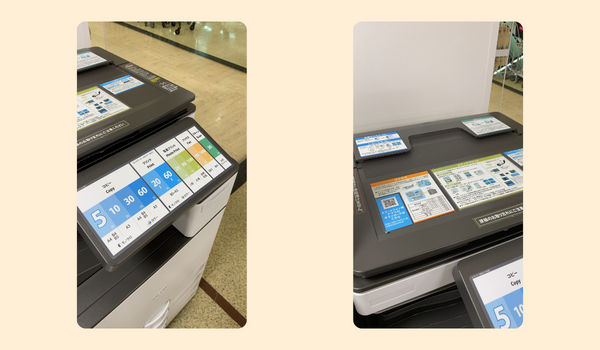
まずはお近くのダイソーに向かいます。お店によってコピー機とiPhone(スマホ)を接続するためのアプリが異なる場合があるため、現場で臨機応変にアプリをダウンロードして対応できるように、気持ちだけ準備しておきましょう。また、写真プリントの場合は1枚の印刷に30秒ほどかかるので時間に余裕を持って印刷に行きましょう。
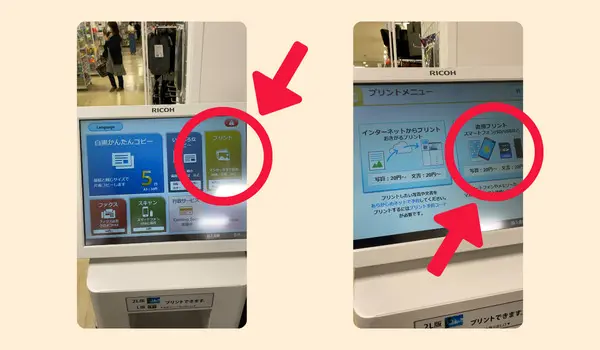
まずはコピー機を起動して「プリント」を選びます。今回はスマートフォンから直接プリントするので、プリントメニューにて右側の方を選びWi-Fi接続でデータをコピー機に移します。
※インターネットからプリントする場合は、各自事前にインターネットやアプリから写真印刷を予約しておく必要があります。今回は即座にWi-Fiで写真データをコピー機にシェアして印刷するので、適宜、各自対応して下さい。

レシートプリンターは不要です。「写真を写真紙にプリント」を選んで次に進みます。写真を通常の紙に印刷させることもできます。
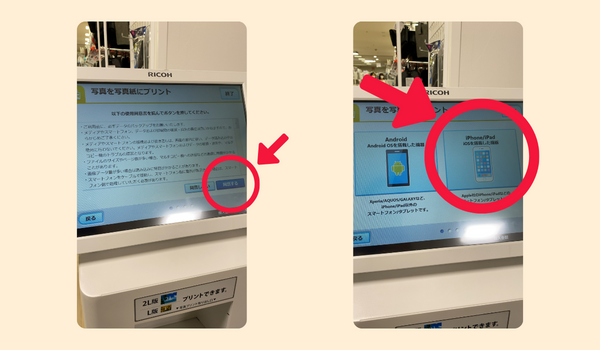
画面の指示通りに進めていき、私の場合はiPhoneなのでiPhoneを選んで次に進みます。
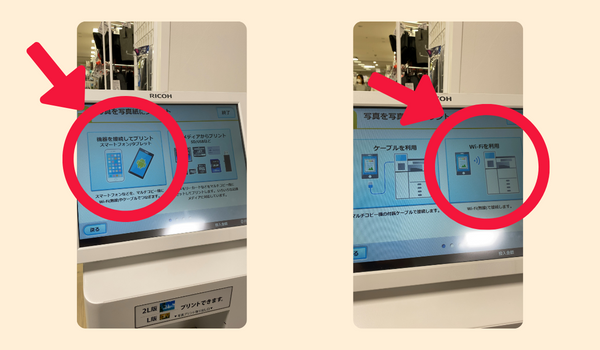
USBフラッシュメモリやSDカードを使用する場合は右、今回はスマートフォンから直接データを転送するので左の方の「機器を接続してプリント」を選びます。次に「Wi-Fiを利用」して接続する方法を選びます。この時ケーブルが対応している場合にはケーブルを接続しても良いです。
指定のアプリをダウンロード&Wi-Fi接続
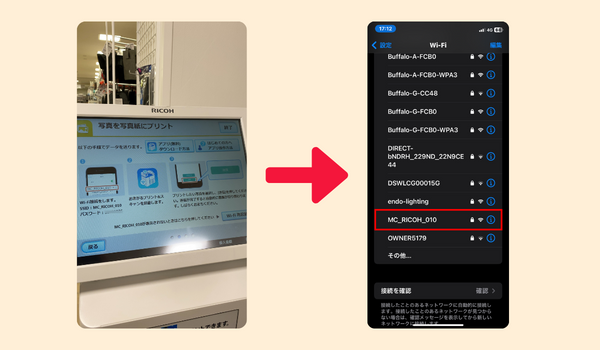
画面の指示通りにiPhoneの設定から「Wi-Fi」の「MC_RICOH_010」を選んで、画面に出ているパスワードを入力します。
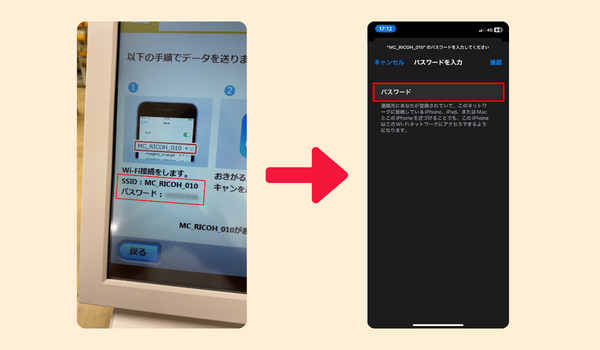
SSIDの下にあるパスワード、数字で何桁かを入力するとWi-Fi接続できます。このWi-Fiはインターネットを使用できるタイプのものではなく、アプリは4G回線などで入れる必要があります。
アプリ「おきがるプリント&スキャン」は先にインストールしておくか、Wi-Fi接続後に一度Wi-Fi接続をOFFにしてモバイルデータ通信でアプリを入れてから再度「MC_RICOH_010」とWi-Fi接続しましょう。
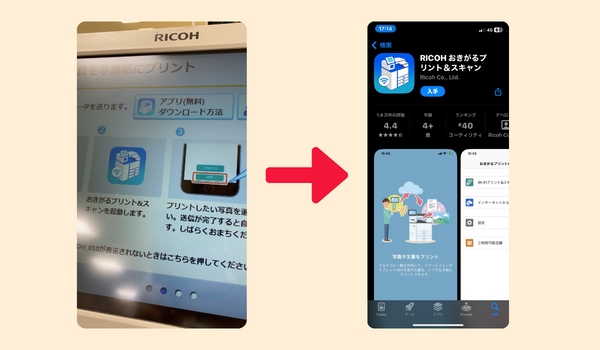
アプリをダウンロードしてからの操作は以下の通りです。まずは起動して、その後写真を選択していきます。
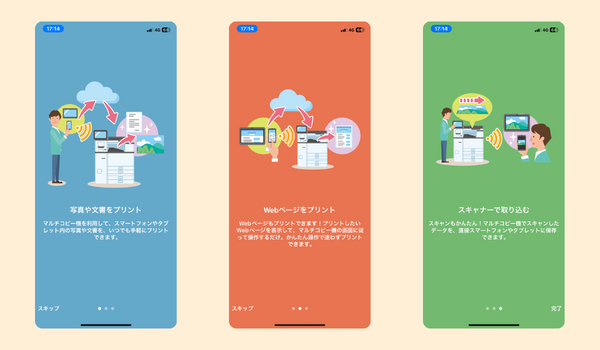
最初の案内はスキップしてしまって大丈夫です。
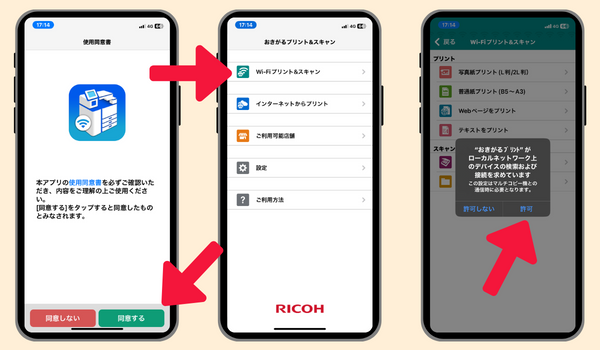
使用同意書に同意して、「Wi-Fiプリント&スキャン」を選択します。ローカルネットワークのデバイスの接続は許可でも許可しないでも大丈夫です。
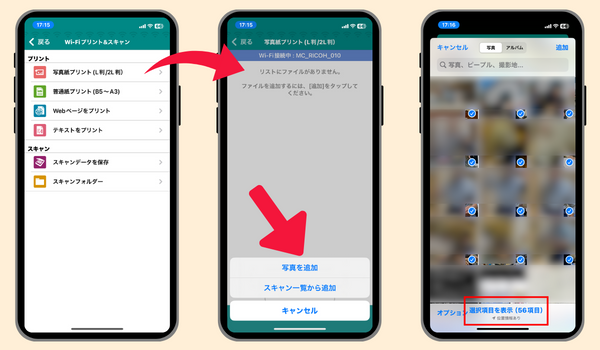
次に「写真紙プリント(L版/2L版)を選んで「写真を追加」を選択、印刷したい写真を選んで下さい。右上の「追加」を押せばファイルの通信が開始され、写真がアプリに同期されます。
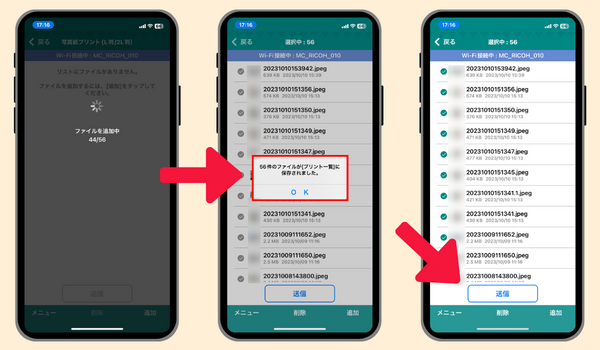
ファイルの同期が完了したら「~~件のファイルが[プリント一覧]に保存されました」と出ますので、OKを選んでから「送信」を押します。
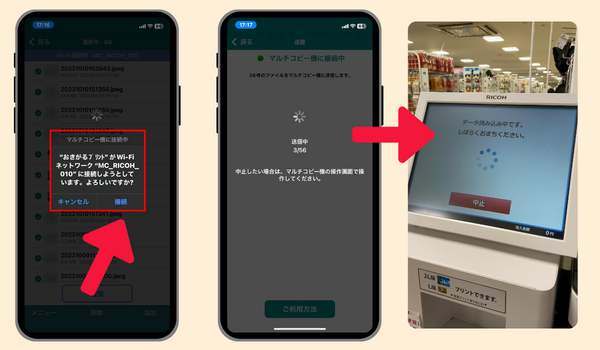
マルチコピー機への接続を許可して、しばらく待って下さい。この時点でスマホの画面とコピー機の画面に変化があります。コピー機側が「データ読み込み中です」となっていれば成功しています。
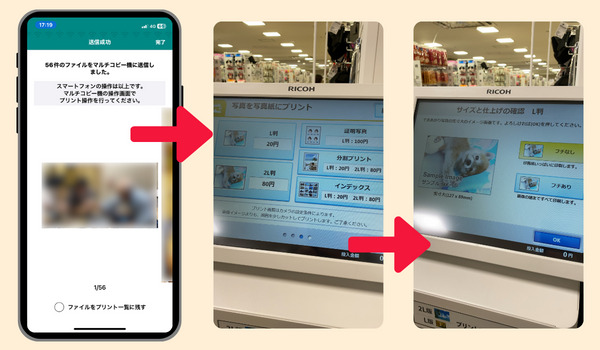
データの送信が完了すると、上の画像のスマホ画面のような表示になります。ここから先はスマホの操作は必要ありません。印刷したい写真用紙のサイズを選択して「フチあり・フチなし」を選びます。
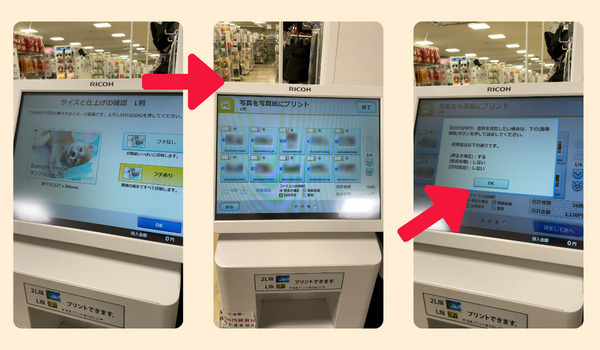
今回は「フチあり」を選びました。次に、画像の一覧がコピー機に表示されるので「決定して次へ」を選んで「OK」を次に進みます。

印刷に必要な金額が表示されますので、必要な金額を入金して「プリントスタート」を選んで印刷を開始します。1枚印刷するのに30秒ほどかかります。枚数が多い場合には覚悟しましょう。50枚印刷するのに30分くらいかかるので混んでいない時を狙うか、心を鬼にして行列を耐えましょう。
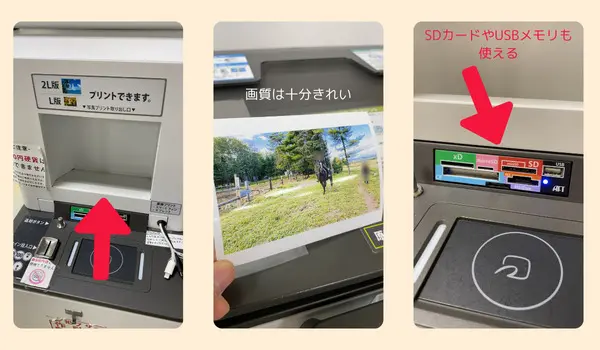
印刷した写真は上の画像のような場所にベコンと出てきます。画質は十分きれいです。特にL版に印刷する程度の目的であれば、何の心配もないでしょう。贈り物、数十年と保管する目的の場合にはちゃんとしたお店に行ってコピーしてもらいましょう。

細かなスキャン、白黒&カラーコピーも可能です。スマホで撮影した写真を紙の写真用紙に印刷することもできます。セブンイレブンのネットプリント感覚で利用できる人であれば問題なく使えるでしょう。一度使い方がわかってしまえば、そのお店での印刷はスムーズにできるはずです。
ベタ塗りカラーコピー等におすすめ
写真用紙への印刷や大きめのA4用紙への印刷をする場合はベタ塗りのコピーになりますので、家庭のコピー機ではインク代がもったいないです。セブンイレブンでは写真用紙L版印刷は1枚40円ですが、ダイソーなら半額の1枚20円です。かなりお得ですので、ダイソーの写真プリントも活用しましょう。
普通紙へのベタ塗りコピーもダイソーやコンビニのカラーコピーを使ったほうがオトクなので、インク代を無駄にしないよう、賢く印刷しましょう。













